Baixe este aplicativo se você tiver vários navegadores instalados no seu Mac.
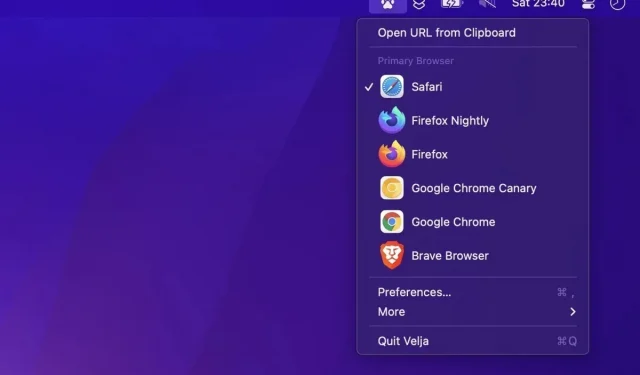
Velja é um utilitário absolutamente perfeito para quem tem vários navegadores instalados em seu Mac e passa o tempo copiando e colando links em um ou outro.
Ter vários navegadores no seu Mac é muito comum, permitindo que você aproveite cada um deles, principalmente no contexto do trabalho. Infelizmente, o sistema operacional oferece suporte apenas a um navegador padrão, o que significa que todos os links em que você clica são abertos nesse navegador e não no outro. Não é fatal. Você pode estar usando o Chrome para ligar para o Google Meet e somente para eles. Você se verá copiando o link todas as vezes para abri-lo no Chrome. Então você deve tentar Velja , um utilitário que permite controlar quais links abrem em qual navegador.
Como o Velja facilita o uso de vários navegadores em um Mac
Velja não é um utilitário simples. Tecnicamente, este é o seu novo navegador. O aplicativo não possui uma interface de navegador ou a capacidade de navegar na Web, mas finge ser o navegador padrão do macOS, permitindo que você escolha qual outro navegador abrir ao clicar em um link.
Ao instalar o Velja, você precisa dar acesso à pasta Aplicativos. Não entre em pânico se não souber onde está, o aplicativo facilita a configuração passo a passo. Ele apenas avisa para não alterar esta pasta posteriormente, para não quebrar tudo.
Depois de configurar e executar o Velja, você pode não ver diferença. Cada link em que você clica é aberto em seu navegador padrão. Se for o Safari, os links serão abertos no Safari. Se for Chrome, no Chrome.
No entanto, se você segurar a tecla Fn do teclado antes de clicar no link, uma nova janela aparecerá com todos os navegadores que você instalou. Escolha o que deseja ou digite o número correspondente e pronto.
Muitas configurações também são possíveis. Mergulhe nas configurações do Velja, você encontrará opções para selecionar o navegador padrão, Fn para abrir um navegador específico em vez da dica de ferramenta, selecionar navegadores para aparecer na dica de ferramenta e em que ordem, alterar o ícone da barra de menus e até mesmo iniciar o Velja . ao ligar o carro.
Criando regras personalizadas
A configuração se torna realmente útil na guia Regras. Lá você pode criar suas próprias situações para aplicativos e links específicos. Por exemplo, você pode, como eu, abrir todos os links do Slack no meu perfil do Chrome. Antes do Velja, quando eu clicava em um link do Slack, ele abria no Chrome com minha conta pessoal e eu não tinha acesso ao conteúdo.
Para implementar esta regra, vá para “Perfis de navegador” na guia “Navegadores” e selecione “Acesso permitido” para permitir o acesso à pasta “Pasta de aplicativos”. Agora vá em “Regras”, crie uma nova regra, dê um nome a ela (por exemplo, “Slack work”) e selecione o perfil do navegador com o qual deseja abrir os links; clique no + ao lado de Aplicativos de origem e selecione Slack. Em seguida, clique em Salvar. Acesse o Slack, clique no link e siga as instruções na tela. Você precisará copiar o arquivo “open.sh” aberto e colá-lo em outra pasta aberta. Mas nada de copiar e colar.
Agora todos os links do Slack vão abrir no seu perfil do Chrome, outros no seu navegador padrão, simplesmente genial.
Velja pode ser muito simples ou muito complexo, mas se você usa mais de um navegador no seu Mac, este é o aplicativo para você .



Deixe um comentário